Dateien aus dem Tricentis File Service löschen
Der Tricentis File Service ist eine webbasierte Applikation, die Ihre Tosca Commander-Dateien in einem separaten Dateisystem speichert. Sie können immer noch auf die Dateien im Arbeitsbereich zugreifen, aber sie nehmen dort keinen Speicherplatz ein. Dies hält Arbeitsbereiche schlank und verbessert ihre Leistung.
Darüber hinaus bietet der Tricentis File Service eine automatische Löschfunktion, die Ausführungs-Log-Daten in regelmäßigen Abständen aus der Datenbank des Tricentis File Service entfernt. Die automatische Löschung entfernt jedoch nur Ausführungs-Logs und die entsprechenden Screenshots. Es werden keine anderen Dateien entfernt, die Sie im Tricentis File Service speichern.
Selbst wenn Sie also die automatische Löschung verwenden – und vor allem, wenn Sie sie nicht verwenden – können sich Dateien schnell ansammeln. Um die Größe des Dateisystems Tricentis File Service-Dateisystems zu reduzieren, löschen Sie alte Dateien regelmäßig.
Was ist in diesem Kapitel enthalten?
Dieses Kapitel richtet sich an Administratoren
-
Verstehen Sie, was Sie löschen können.
-
Löschen Sie Objekte aus dem Tosca Commander.
-
Löschen Sie Ausführungs-Log-Daten.

|
Löschen Sie niemals Dateien direkt aus dem Dateisystem des Tricentis File Service. Dadurch wird Ihr Projekt beschädigt. Verwenden Sie nur die |
Verstehen, was Sie löschen können
Neben der Verwendung der automatischen Löschfunktion können Sie die Größe Ihres Tricentis File Service-Dateisystems auf eine der folgenden Arten verwalten:
-
Löschen Sie Objekte aus dem Tosca Commander, z. B. alte Ausführungs-Logs oder Anhänge, die Sie nicht mehr benötigen. Jeder Benutzer, der die erforderlichen Rechte an einem Objekt hat, kann das Objekt aus dem Tosca Commander löschen.
-
Löschen Sie Ausführungs-Log-Daten über die TC-Shell. Nur Admin-Benutzer können Ausführungs-Log-Daten über die TC-Shell löschen.
Was ist der Unterschied zwischen dem Löschen von Logs im Tosca Commander und in der TC-Shell?
Nach dem Löschen eines Logs oder ActualLogs im Tosca Commander sind die Ergebnisse weg.
Wenn Sie ein Log über die TC-Shell löschen, bewahrt der Tosca Commander einige Ergebnisinformationen auf. Sie können immer noch abgeschlossene Testdurchläufe sehen und ob sie erfolgreich oder fehlgeschlagen sind.
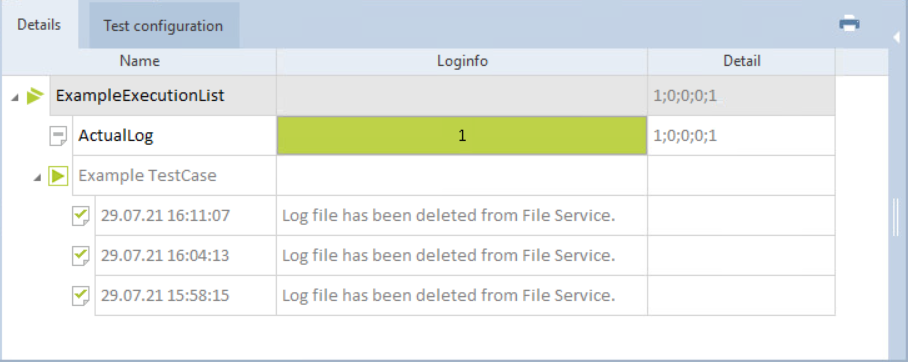
Ausführungs-Logs für ExampleExecutionList nach dem Löschen aller Logs aus dem Tricentis File Service
Objekte aus dem Tosca Commander löschen
Der einfachste Weg, um die Größe des Tricentis File Service zu verwalten, ist das Löschen veralteter Objekte aus dem Tosca Commander. Dadurch werden alle verbundenen Dateien aus dem Tricentis File Service gelöscht.
Jeder Benutzer, der die erforderlichen Rechte an einem Objekt hat, kann das Objekt aus dem Tosca Commander löschen. Nach dem Einchecken ist die Löschung dauerhaft. Sie können die Löschung aus dem Tricentis File Service nicht rückgängig machen und die gelöschten Dateien nicht im Tricentis File Service wiederherstellen.
Was kann man entfernen?
Sie können Testobjekte regelmäßig löschen. Zum Beispiel:
-
Löschen Sie Anhänge, die Sie nicht mehr benötigen.
-
Löschen Sie veraltete Testobjekte, wie z. B. alte Module.
-
Löschen Sie alte Logs oder löschen Sie das ActualLog von experimentellen Ausführungslisten. Dadurch werden die Ergebnisse aus dem Tosca Commander und alle Log-Daten aus dem Tricentis File Service entfernt.
Ausführungs-Log-Daten löschen
Ausführungs-Logs und ihre Screenshots können im Tricentis File Service erheblichen Speicherplatz beanspruchen.
Wenn Sie Log-Daten aus der Datenbank löschen und die Ergebnisinformationen dennoch im Tosca Commander behalten möchten, verwenden Sie die TC-Shell-Aufgabe deleteOldExecutionLogs. Hinweis: Nur Admin-Benutzer können Ausführungs-Log-Daten in der TC-Shell löschen.
Sobald Sie die Aufgabe ausgeführt haben, ist die Löschung dauerhaft. Sie können die Löschung aus dem Tricentis File Service nicht rückgängig machen und die gelöschten Dateien nicht im Tricentis File Service wiederherstellen.
Was kann man entfernen?
Die Aufgabe deleteOldExecutionLogs ermöglicht es Ihnen, eine der folgenden Aktionen auszuführen:
-
Löschen Sie alle Ausführungs-Log-Daten aus dem Tricentis File Service. Dadurch werden die Logs und ihre Screenshots gelöscht.
-
Löschen Sie alle Ausführungs-Log-Daten, die älter als die angegebene Anzahl von Tagen sind.
-
Löschen Sie nur die Screenshots, die den Logs angehängt wurden. Sie können Screenshots aus allen Logs oder nur aus Logs löschen, die älter als die angegebene Anzahl von Tagen sind.
Nächste Schritte
Sie haben Ihr Tricentis File Service-Dateisystem bereinigt. Jetzt ist ein guter Zeitpunkt, um eine weitere Sicherung zu erstellen.